Canon IMAGEPROGRAF IPF750 User Manual [ru]
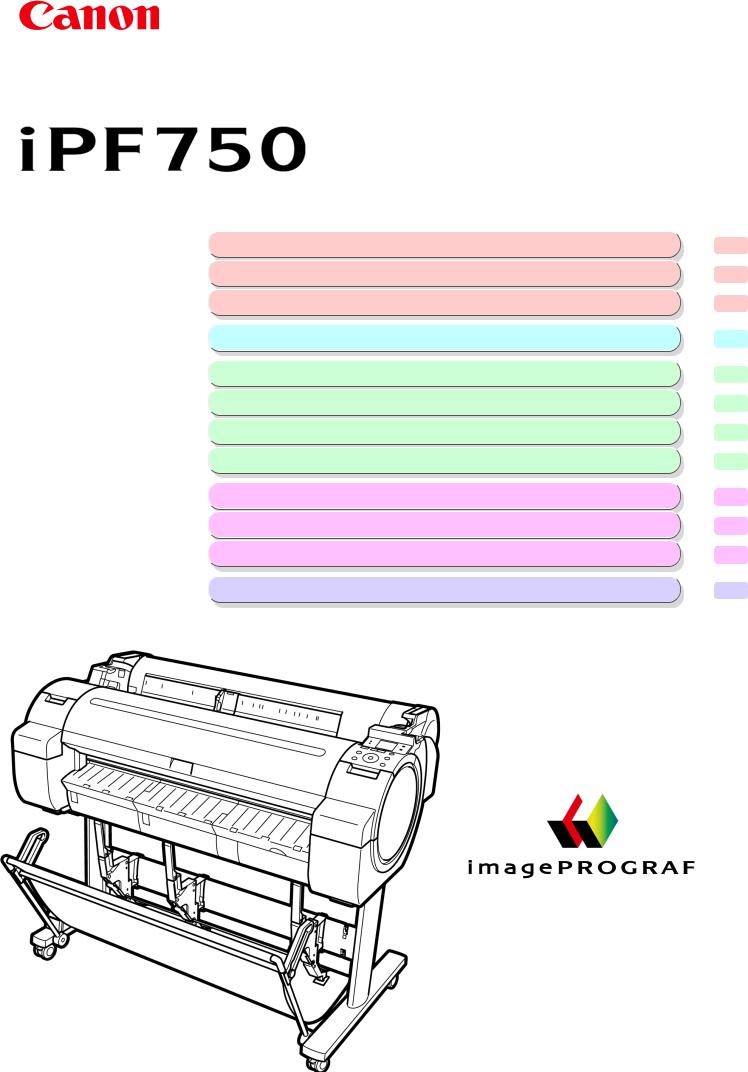
Широкоформатные принтеры
Руководство Пользователя
Основная последовательность действий при печати |
1 |
1 |
Работа с различными заданиями печати |
13 |
2 |
Дополнительные параметры печати |
28 |
3 |
Windows программное обеспечение |
108 |
4 |
Операции с бумагой |
322 |
5 |
Регулировки для лучшего качества печати |
363 |
6 |
Детали принтера |
381 |
7 |
Настройки сети |
440 |
8 |
Обслуживание |
466 |
9 |
Поиск и устранение неисправностей |
501 |
10 |
Сообщения об ошибке |
537 |
11 |
Приложение |
564 |
12 |
ver1.30 2010-09-10 |
RUS |

Примечание
Руководство по эксплуатации в формате HTML, которое включено в "User Manuals CD-ROM", входящий в комплект поставки принтера, конвертировано в формат PDF для того, чтобы его можно было легко распечатать. Соответственно, некоторые инструкции представлены только в формате HTML, а некоторые функции (например, функцию видеодисплея) нельзя использовать. Надеемся на Ваше понимание.
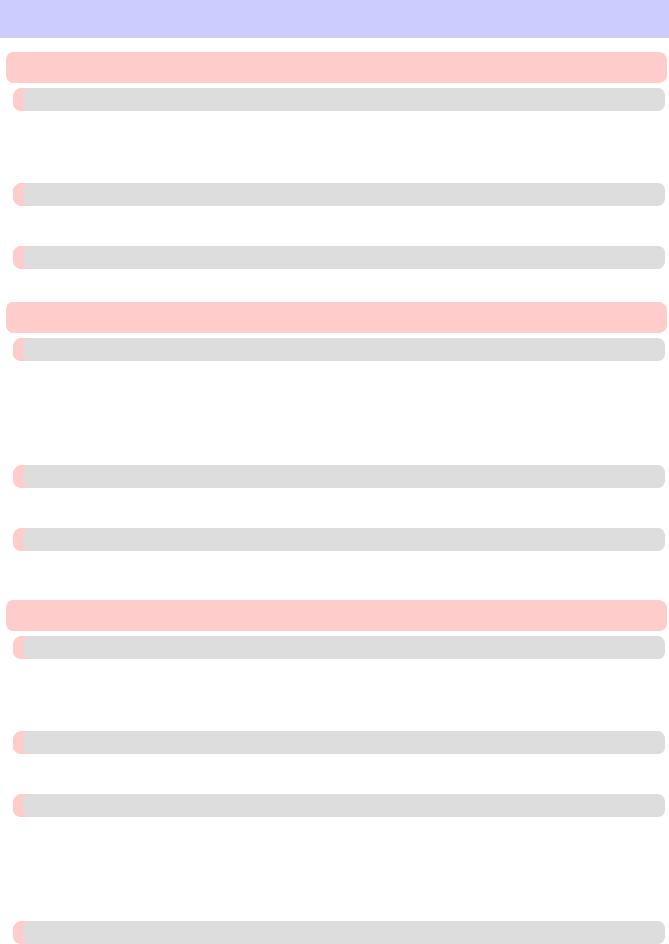
Содержание
Основная последовательность действий при печати |
1 |
Процедура печати |
2 |
Опции печати с использованием рулонов и листов ............................................................................................. |
2 |
Загрузка рулонов и печать на них .......................................................................................................................... |
3 |
Загрузка листов и печать на них ............................................................................................................................ |
6 |
Печать в среде Windows .......................................................................................................................................... |
8 |
Отмена заданий печати |
10 |
Отмена заданий печати с панели управления ..................................................................................................... |
10 |
Отмена заданий печати в системе Windows ........................................................................................................ |
11 |
Приостановка печати |
12 |
Приостановка печати ............................................................................................................................................. |
12 |
Работа с различными заданиями печати |
13 |
Печать чертежей САПР |
14 |
Печать чертежей САПР ......................................................................................................................................... |
14 |
Печать графических изображений и текста ........................................................................................................ |
14 |
Печать штриховых рисунков и текста (Windows) ........................................................................................... |
15 |
Указание цветов и печать чертежей САПР ......................................................................................................... |
17 |
Указание цветов и печать чертежей САПР (Windows) .................................................................................. |
18 |
Печать HP-GL/2 ..................................................................................................................................................... |
19 |
Печать фотографий и изображений |
21 |
Печать фотографий и изображений ..................................................................................................................... |
21 |
Печать фотографий и изображений (Windows) ............................................................................................... |
22 |
Печать офисной документации |
25 |
Печать офисной документации ............................................................................................................................ |
25 |
Печать офисной документации (Windows) ...................................................................................................... |
26 |
Дополнительные параметры печати |
28 |
Регулировка изображений |
29 |
Регулировка цвета в драйвере принтера .............................................................................................................. |
29 |
Точная настройка цветов фотографий и изображений (Windows) ................................................................ |
31 |
Установка приоритета для определенных графических элементов и цветов при печати .............................. |
34 |
Выбор типа документа и условий печати (Windows) ..................................................................................... |
37 |
Выбор бумаги для печати |
40 |
Выбор бумаги для печати ..................................................................................................................................... |
40 |
Указание бумаги в драйвере принтера ................................................................................................................ |
40 |
Увеличение или уменьшение при печати |
41 |
Изменение размеров оригиналов, чтобы они соответствовали размеру бумаги ............................................. |
41 |
Изменение размеров оригиналов, чтобы они соответствовали размеру бумаги (Windows) ................................................ |
41 |
Изменение размеров оригиналов, чтобы они соответствовали ширине рулона ............................................. |
43 |
Изменение размеров оригиналов, чтобы они соответствовали ширине рулона (Windows) ....................... |
44 |
Изменение размеров оригиналов путем ввода значения масштабирования ................................................... |
46 |
Изменение размеров оригиналов путем ввода значения масштабирования (Windows) ............................. |
46 |
Полноразмерная печать |
50 |
Печать на бумаге увеличенного размера ............................................................................................................. |
50 |
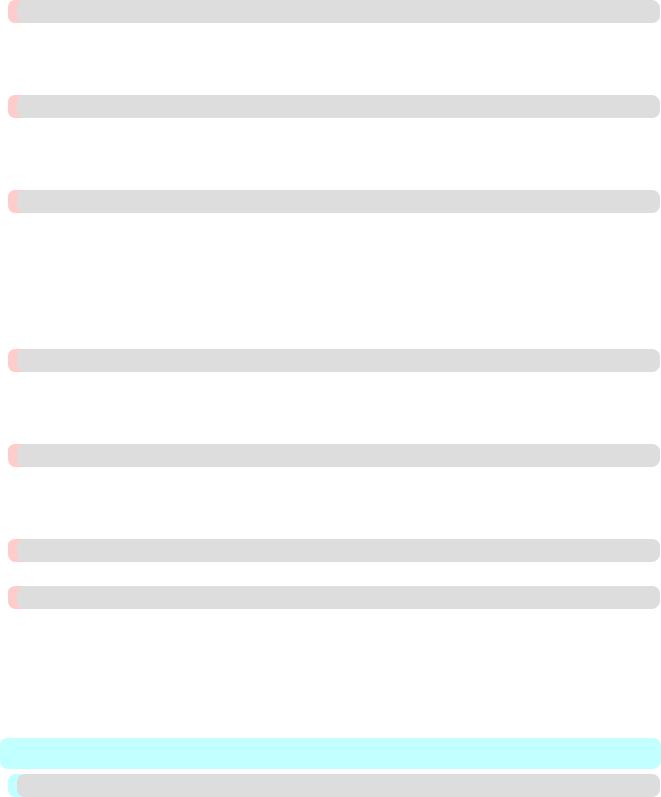
Полноразмерная печать (Windows) .................................................................................................................. |
51 |
Печать без полей с сохранением реального размера ......................................................................................... |
52 |
Печать без полей с сохранением реального размера (Windows) ................................................................... |
54 |
Печать без полей |
57 |
Печать без полей на бумаге эквивалентного размера. ....................................................................................... |
57 |
Печать без полей путем изменение размеров оригиналов, чтобы они соответствовали размеру бумаги (Windows) ............. |
58 |
Печать без полей путем изменения размеров оригиналов, чтобы они соответствовали ширине рулона. ................................ |
60 |
Печать без полей путем изменения размеров оригиналов, чтобы они соответствовали ширине рулона (Windows) .............. |
62 |
Печать на транспарантах или других нестандартных форматах |
65 |
Печать вертикальных или горизонтальных транспарантов (Печать на больших форматах) .................................................. |
65 |
Печать вертикальных или горизонтальных транспарантов (Печать на больших форматах; Windows) ................................ |
66 |
Печать на нестандартных размерах бумаги ........................................................................................................ |
70 |
Печать на нестандартных размерах бумаги (Windows) .................................................................................. |
71 |
Печать нескольких страниц на листе и их размещение |
76 |
Печать нескольких оригиналов рядом друг с другом ........................................................................................ |
76 |
Печать нескольких оригиналов рядом друг с другом (Windows) .................................................................. |
77 |
Печать нескольких страниц непрерывно ............................................................................................................. |
79 |
Печать нескольких страниц непрерывно (Windows) ...................................................................................... |
80 |
Печать нескольких страниц на листе ................................................................................................................... |
82 |
Печать нескольких страниц на листе (Windows) ............................................................................................ |
82 |
Печать плакатов по частям ................................................................................................................................... |
85 |
Печать больших плакатов (Windows) ............................................................................................................... |
85 |
Центрирование оригиналов |
88 |
Печать оригиналов, размещенных по центру рулонов ...................................................................................... |
88 |
Печать оригиналов, размещенных по центру рулонов (Windows) ................................................................ |
88 |
Печать оригиналов, размещенных по центру листов ......................................................................................... |
90 |
Печать оригиналов, размещенных по центру листа (Windows) .................................................................... |
91 |
Экономия бумаги рулона |
94 |
Экономия рулона бумаги при помощи поворота оригиналов на 90 градусов ................................................. |
94 |
Экономия рулона бумаги при помощи поворота оригиналов на 90 градусов (Windows) .......................... |
94 |
Экономия бумаги рулона путем печати оригиналов без верхних и нижних полей ........................................ |
96 |
Экономия бумаги рулона путем печати оригиналов без верхних и нижних полей (Windows) ........................................... |
96 |
Проверка изображений перед печатью |
99 |
Проверка макета в окне предварительного просмотра перед печатью ............................................................ |
99 |
Другие полезные установки |
100 |
Печать с фоновыми изображениями .................................................................................................................. |
100 |
Печать с фоновыми изображениями — КОПИЯ, НЕ РАЗГЛАШАТЬ и т.д. (Windows) .......................... |
101 |
Приведение в соответствие ориентации оригинала и ориентации бумаги .................................................... |
103 |
Приведение в соответствие ориентации оригинала и ориентации бумаги (Windows) ............................. |
104 |
Использование Избранного ................................................................................................................................ |
105 |
Отрезание рулона бумаги после печати ............................................................................................................ |
106 |
Обрезка рулона бумаги после печати (Windows) .......................................................................................... |
106 |
Windows программное обеспечение |
108 |
Драйвер принтера |
109 |
Установки драйвера принтера ........................................................................................................................... |
109 |
Указание бумаги в драйвере принтера ............................................................................................................. |
111 |
Проверка установок печати ............................................................................................................................... |
113 |
Проверка макета в окне предварительного просмотра перед печатью ......................................................... |
114 |
Использование Избранного ............................................................................................................................... |
115 |
Доступ к диалоговому окну драйвера принтера из программ ....................................................................... |
117 |
Доступ к диалоговому окну драйвера принтера из меню операционной системы ...................................... |
119 |

Лист Главная ....................................................................................................................................................... |
121 |
диалоговом окне Сведения о бумаге принтера ............................................................................................ |
124 |
Диалоговое окно Детальные настройки бумаги ........................................................................................... |
125 |
Диалоговое окно Отобразить настройки для типа печати .......................................................................... |
126 |
Лист Регулировка цвета : Цветные ................................................................................................................ |
126 |
Диалоговое окно Регулировка объекта : Цветные ........................................................................................ |
128 |
Лист Сопоставление ........................................................................................................................................ |
129 |
Лист Регулировка цвета : Монохромные ...................................................................................................... |
131 |
Диалоговое окно Регулировка объекта : Монохромные .............................................................................. |
132 |
Лист Настройка страницы .................................................................................................................................. |
133 |
Диалоговое окно Параметры размера бумаги .............................................................................................. |
136 |
Лист Макет .......................................................................................................................................................... |
137 |
Диалоговое окно Параметры страницы ........................................................................................................ |
139 |
Диалоговое окно Специальные настройки ................................................................................................... |
140 |
Лист Избранное ................................................................................................................................................... |
141 |
Лист Служебная программа ............................................................................................................................... |
143 |
Лист Поддержка .................................................................................................................................................. |
144 |
Диалоговое окно Перечень данных о настройках ........................................................................................ |
145 |
Лист Настройки устройства ............................................................................................................................... |
145 |
Preview |
147 |
Свойства Preview ................................................................................................................................................. |
147 |
Рабочая среда ....................................................................................................................................................... |
147 |
Запуск Preview ...................................................................................................................................................... |
147 |
Главное окно Preview .......................................................................................................................................... |
149 |
Диалоговой панели .............................................................................................................................................. |
152 |
Увеличивать/Уменьшать дисплей экрана ......................................................................................................... |
153 |
Двигать страницу ................................................................................................................................................. |
153 |
Используя линейка .............................................................................................................................................. |
154 |
Значение приоритета на поворачивать 90 градусов ......................................................................................... |
154 |
Печатание с выбирать макета ............................................................................................................................. |
156 |
Печать на центре .................................................................................................................................................. |
158 |
Не печатать пробелы сверху/снизу .................................................................................................................... |
159 |
Free Layout |
160 |
Свойства Free Layout ........................................................................................................................................... |
160 |
Рабочая среда ....................................................................................................................................................... |
161 |
Запуск Free Layout ............................................................................................................................................... |
161 |
Главное окно Free Layout .................................................................................................................................... |
163 |
Детальные настройки .......................................................................................................................................... |
165 |
Диалоговое окно Параметры .............................................................................................................................. |
166 |
Диалоговое окно Параметры страницы ............................................................................................................. |
167 |
Диалоговое окно Увеличение ............................................................................................................................. |
168 |
Диалоговое окно Формат .................................................................................................................................... |
169 |
Размещение документа, состоящего из нескольких файлов, на одной странице. ......................................... |
171 |
Размещение документа, созданного с помощью нескольких приложений, на одной странице ............................................ |
173 |
Выбор объекта ...................................................................................................................................................... |
177 |
Изменение размера объекта ................................................................................................................................ |
178 |
Перемещение объекта ......................................................................................................................................... |
178 |
Вращение объекта ................................................................................................................................................ |
179 |
Автоматическое размещение объектов ............................................................................................................. |
180 |
Выравнивание объектов ...................................................................................................................................... |
180 |
Изменение порядка перекрывания объектов .................................................................................................... |
182 |
Вставка скопированного или вырезанного объекта ......................................................................................... |
184 |
Окно Сложенная двусторонняя листовка .......................................................................................................... |
185 |
Диалоговое окно Настройки окончательного размера .................................................................................... |
186 |
Диалоговое окно Настройки брошюрования .................................................................................................... |
187 |
Печать с использованием функции Сложенная двусторонняя листовка ....................................................... |
188 |
|
Color imageRUNNER Enlargement Copy |
190 |
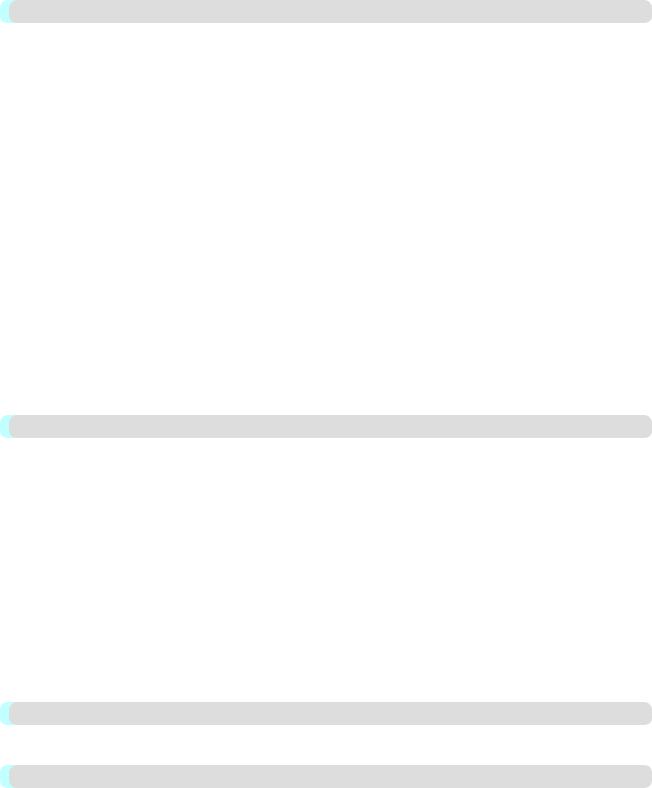
Свойства Color imageRUNNER Enlargement Copy ........................................................................................... |
190 |
Рабочая среда ....................................................................................................................................................... |
190 |
Запуск Color imageRUNNER Enlargement Copy ............................................................................................... |
190 |
Диалоговое окно Color imageRUNNER Enlargement Copy .............................................................................. |
192 |
"Горячая" папка .................................................................................................................................................... |
193 |
Создание новой горячей папки ........................................................................................................................... |
194 |
Назначение существующей общей папки в качестве "горячей" ..................................................................... |
198 |
Установка параметров печати ............................................................................................................................ |
201 |
Увеличение отпечатков сканированных оригиналов из программы Color imageRUNNER ........................ |
201 |
Print Plug-In for Office |
204 |
Функции Print Plug-In for Office ......................................................................................................................... |
204 |
Рабочее окружение .............................................................................................................................................. |
204 |
Этапы установки .................................................................................................................................................. |
205 |
Этапы удаления .................................................................................................................................................... |
208 |
Если не появляется элемент Print Plug-In for Office ......................................................................................... |
209 |
Запуск из Microsoft Word .................................................................................................................................... |
213 |
Печать в соответствии с шириной рулона (Word) ............................................................................................ |
216 |
Печать без полей (Word) ..................................................................................................................................... |
218 |
Многостраничная печать (Word) ........................................................................................................................ |
220 |
Сохраните данные параметрами(Word) ............................................................................................................. |
223 |
Печать с использованием сохраненных параметров (Word) ........................................................................... |
223 |
Книжная ориентация / Альбомная ориентация (Word) .................................................................................... |
225 |
Запуск из Microsoft PowerPoint ........................................................................................................................... |
228 |
Печать в соответствии с шириной рулона (PowerPoint) .................................................................................. |
230 |
Печать без полей (PowerPoint) ............................................................................................................................ |
232 |
Многостраничная печать (PowerPoint) .............................................................................................................. |
234 |
Сохраните данные параметрами(PowerPoint) ................................................................................................... |
237 |
Печать с использованием сохраненных параметров (PowerPoint) ................................................................. |
237 |
Книжная ориентация / Альбомная ориентация (PowerPoint) .......................................................................... |
239 |
Запуск из Microsoft Excel .................................................................................................................................... |
242 |
Печать всего листа (Excel) .................................................................................................................................. |
244 |
Печать выбранной области (Excel) .................................................................................................................... |
246 |
Настройка Брошюрование (Excel) ..................................................................................................................... |
250 |
Изменение Специальные настройки .................................................................................................................. |
251 |
HDI Driver |
253 |
Свойства HDI Driver ............................................................................................................................................ |
253 |
Рабочая среда ....................................................................................................................................................... |
253 |
Процесс установки ............................................................................................................................................... |
253 |
Установка с помощью инсталлятора Canon .................................................................................................. |
254 |
Установка при помощи Мастера установки плоттеров ................................................................................ |
260 |
Вызов диалогового окна Редактор параметров плоттера ............................................................................... |
265 |
Запуск из меню Файл AutoCAD ...................................................................................................................... |
266 |
Вызов из меню Пуск ........................................................................................................................................ |
267 |
Диалоговое окно Редактор параметров плоттера ............................................................................................. |
268 |
Источник носителя и Настройки размера носителя ..................................................................................... |
270 |
Графические настройки ................................................................................................................................... |
271 |
Функции диалогового окна Дополнительные свойства ................................................................................... |
273 |
Диалоговое окно Дополнительные свойства .................................................................................................... |
275 |
Детальные настройки бумаги ............................................................................................................................. |
277 |
Диалоговое окно Цветовая совместимость ....................................................................................................... |
279 |
Печать ................................................................................................................................................................... |
279 |
Status Monitor |
283 |
Свойства imagePROGRAF Status Monitor ......................................................................................................... |
283 |
Управление заданиями с помощью программы imagePROGRAF Status Monitor ......................................... |
284 |
Accounting |
286 |
Accounting Manager ............................................................................................................................................. |
286 |

Запуск Accounting Manager ................................................................................................................................. |
287 |
Главное окно Accounting Manager ...................................................................................................................... |
287 |
Основные процедуры, выполняемые в Accounting Manager ........................................................................... |
290 |
Настройка стоимости единицы в Accounting Manager ..................................................................................... |
290 |
Настройка стоимости единицы для чернил ................................................................................................... |
291 |
Настройка стоимости единицы для бумаги ................................................................................................... |
292 |
Настройка стоимости единицы для элементов, отличных от чернил и бумаги ......................................... |
293 |
Настройка параметров единиц и отображения в Accounting Manager ........................................................... |
294 |
Автоматическое периодическое получение журналов учета заданий печати через равные промежутки времени .................. |
295 |
Отмена периодического получения журналов учета заданий печати ............................................................ |
295 |
Переключение между отображением заданий на принтере и заданий, получаемых периодически ...................................... |
295 |
Экспорт данных о заданиях печати в файл CSV .............................................................................................. |
296 |
Отображение свойств заданий ............................................................................................................................ |
296 |
Отображение, сохранение и загрузка выбранных данных о стоимости единицы ........................................ |
297 |
Отображение общего количество использованных чернил и бумаги ............................................................ |
297 |
Digital Photo Front-Access |
298 |
Digital Photo Front-Access .................................................................................................................................... |
298 |
Device Setup Utility |
299 |
imagePROGRAF Device Setup Utility ................................................................................................................. |
299 |
Установка программы imagePROGRAF Device Setup Utility .......................................................................... |
299 |
Настройка IP-адреса с помощью программы imagePROGRAF Device Setup Utility ..................................... |
300 |
Media Configuration Tool |
304 |
Свойства Media Configuration Tool .................................................................................................................... |
304 |
Рабочая среда ....................................................................................................................................................... |
304 |
Процесс установки ............................................................................................................................................... |
305 |
Запуск Media Configuration Tool ........................................................................................................................ |
307 |
Главное окно Media Configuration Tool ............................................................................................................. |
308 |
Изменить типы носителей ................................................................................................................................... |
309 |
Добавление типов носителей .......................................................................................................................... |
309 |
Изменение названий носителей ...................................................................................................................... |
312 |
Удаление добавленных типов носителей ....................................................................................................... |
314 |
Отображение/скрытие носителей ................................................................................................................... |
315 |
Изменение порядка вывода типов носителей ................................................................................................ |
317 |
Обновить типы носителей ............................................................................................................................ |
318 |
Операции с бумагой |
322 |
Бумага |
323 |
Типы бумаги ......................................................................................................................................................... |
323 |
Размеры бумаги .................................................................................................................................................... |
325 |
Операции с рулонами |
328 |
Прикрепление держателя рулона к рулонам ..................................................................................................... |
328 |
Загрузка рулонов в принтер ................................................................................................................................ |
331 |
Изменение типа бумаги ....................................................................................................................................... |
335 |
Указание длины бумаги ...................................................................................................................................... |
337 |
Извлечение рулона из принтера ......................................................................................................................... |
338 |
Извлечение держателя рулона из рулонов ........................................................................................................ |
340 |
Ручная подача рулонной бумаги ........................................................................................................................ |
342 |
Отслеживание количества оставшейся в рулоне бумаги ................................................................................. |
342 |
Установка продолжительности сушки для рулонов ........................................................................................ |
343 |
Указание способа обрезки для рулонов ............................................................................................................. |
344 |
Автоматическая обрезка переднего края рулона бумаги ................................................................................. |
349 |
Уменьшение количества пыли при обрезке рулонов ....................................................................................... |
351 |
Операции с листами |
352 |
Загрузка листов в принтер .................................................................................................................................. |
352 |
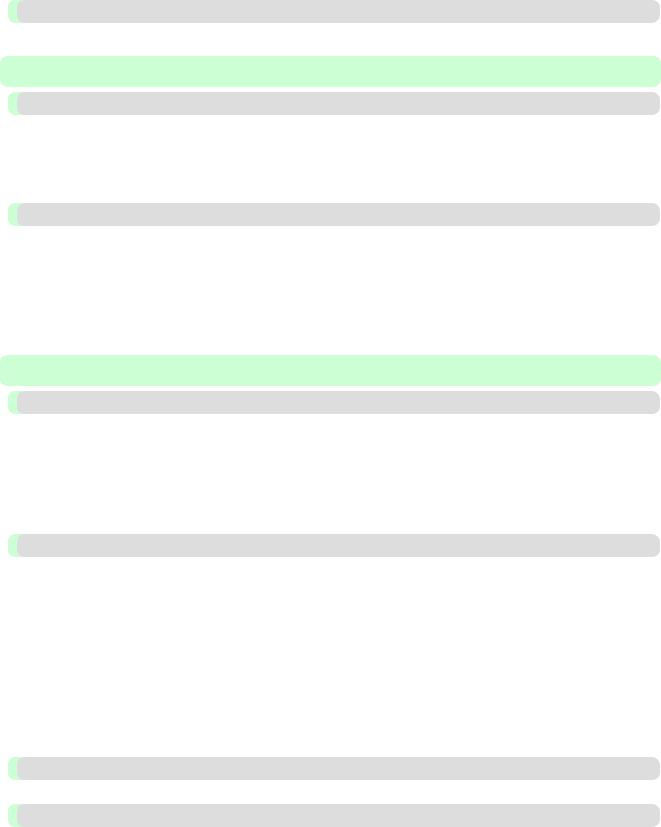
Печать с определенной начальной позиции ...................................................................................................... |
355 |
Извлечение листов ............................................................................................................................................... |
358 |
Приемник бумаги |
360 |
Использование приемника бумаги ..................................................................................................................... |
360 |
Регулировки для лучшего качества печати |
363 |
Регулировка печатающих головок |
364 |
Регулировка печатающей головки ..................................................................................................................... |
364 |
Автоматическая настройка выравнивания линий и коррекции цветов (Настр.плж.гол.) ......................... |
364 |
Ручная настройка выравнивания линий и коррекции цветов (Настр.плж.гол.) ......................................... |
366 |
Настройка смещения линии (Настр. глвк) ........................................................................................................ |
368 |
Устранение неполадок, связанных со стиранием бумаги и смазанностью изображений (Высота головки) ........................... |
371 |
Регулировка величины подачи |
372 |
Настройка величины подачи .............................................................................................................................. |
372 |
Выбор способа настройки количества подаваемой бумаги (Приоритет подачи) ...................................... |
372 |
Автоматическое устранение полос (Настр. качест.) ..................................................................................... |
373 |
Ручное устранение полос (Настр. качест.) ..................................................................................................... |
375 |
Точная настройка величины подачи бумаги (Настр. точн.пдч.) ................................................................. |
377 |
Настройка длины линии (Настр. длины) ....................................................................................................... |
378 |
Настройка вакуумной силы (Мощн. насоса) ..................................................................................................... |
379 |
Детали принтера |
381 |
Детали принтера |
382 |
Передняя сторона ................................................................................................................................................. |
382 |
Сторона ................................................................................................................................................................. |
384 |
Верхняя крышка (внутри) ................................................................................................................................... |
385 |
Упаковка рулона (Внутренняя часть) ................................................................................................................ |
386 |
Каретка .................................................................................................................................................................. |
386 |
Крышка бака чернил (внутри) ............................................................................................................................ |
387 |
Подставка .............................................................................................................................................................. |
388 |
Панель управления |
389 |
Панель управления .............................................................................................................................................. |
389 |
Включение и выключение принтера .................................................................................................................. |
391 |
Отображение панели управления ....................................................................................................................... |
393 |
Просмотр инструкций с помощью команды Перейти ..................................................................................... |
397 |
Операции, выполняемые из меню принтера ..................................................................................................... |
398 |
Операции, выполняемые из меню ...................................................................................................................... |
399 |
Структура меню ................................................................................................................................................... |
402 |
Параметры меню .................................................................................................................................................. |
412 |
Параметры меню (во время печати) ................................................................................................................... |
424 |
Печать состояния ................................................................................................................................................. |
426 |
Печать отчетов о параметрах интерфейса ......................................................................................................... |
428 |
Проверка инструкций во время операций с принтером ................................................................................... |
432 |
Дополнительные приспособления |
434 |
Комплект держателя рулона ............................................................................................................................... |
434 |
Технические характеристики принтера |
435 |
Технические характеристики .............................................................................................................................. |
435 |
Область печати ..................................................................................................................................................... |
438 |
Настройки сети |
440 |

Настройки сети |
441 |
Сетевое окружение .............................................................................................................................................. |
441 |
Настройка IP-адреса на принтере ....................................................................................................................... |
443 |
Настройка IP-адреса с помощью панели управления принтера .................................................................. |
444 |
Настройка IP-адреса с помощью команд ARP и PING ................................................................................. |
445 |
Настройка параметров сети TCP/IPv6 ............................................................................................................... |
446 |
Использование RemoteUI .................................................................................................................................... |
447 |
Настройка параметров принтера для работы в сети TCP/IP ........................................................................ |
448 |
Указание сведений, относящихся к принтеру ............................................................................................... |
451 |
Настройка режима связи вручную ..................................................................................................................... |
452 |
Уведомление по электронной почте в случае завершения печати или возникновения ошибок ............................................ |
453 |
Инициализация параметров сети ....................................................................................................................... |
453 |
Настройки сети (Windows) |
455 |
Настройка места назначения драйвера принтера ............................................................................................ |
455 |
Настройка параметров принтера для работы в сети NetWare ......................................................................... |
456 |
Указание типа пакетов принтера ........................................................................................................................ |
457 |
Указание служб печати NetWare ........................................................................................................................ |
461 |
Определение протоколов NetWare ..................................................................................................................... |
463 |
Настройка параметров сети NetWare ................................................................................................................. |
465 |
Обслуживание |
466 |
Баки чернил |
467 |
Баки чернил .......................................................................................................................................................... |
467 |
Замена баков чернил ............................................................................................................................................ |
467 |
Проверка уровней в баке чернил ........................................................................................................................ |
472 |
Когда нужно заменять баки чернил ................................................................................................................... |
473 |
Печатающие головки |
475 |
Печатающая головка ........................................................................................................................................... |
475 |
Проверка засорения сопел .................................................................................................................................. |
475 |
Чистка печатающей головки ............................................................................................................................... |
476 |
Замена печатающей головки ............................................................................................................................... |
477 |
Сменный картридж |
484 |
Сменный картридж .............................................................................................................................................. |
484 |
Замена сменного картриджа ............................................................................................................................... |
484 |
Проверка оставшейся емкости сменного картриджа ....................................................................................... |
489 |
Когда нужно заменять сменный картридж ....................................................................................................... |
489 |
Чистка принтера |
491 |
Чистка корпуса принтера .................................................................................................................................... |
491 |
Чистка под верхней крышкой ............................................................................................................................. |
491 |
Прочее обслуживание |
496 |
Подготовка принтера к перемещению в другое место .................................................................................... |
496 |
Обновление встроенного ПО .............................................................................................................................. |
499 |
Поиск и устранение неисправностей |
501 |
Часто задаваемые вопросы |
502 |
Часто задаваемые вопросы ................................................................................................................................. |
502 |
Проблемы, касающиеся бумаги |
504 |
Удаление смятой бумаги (слот для подачи бумаги) ........................................................................................ |
504 |
Удаление смятой рулонной бумаги ................................................................................................................... |
506 |
Удаление смятого листа ...................................................................................................................................... |
509 |
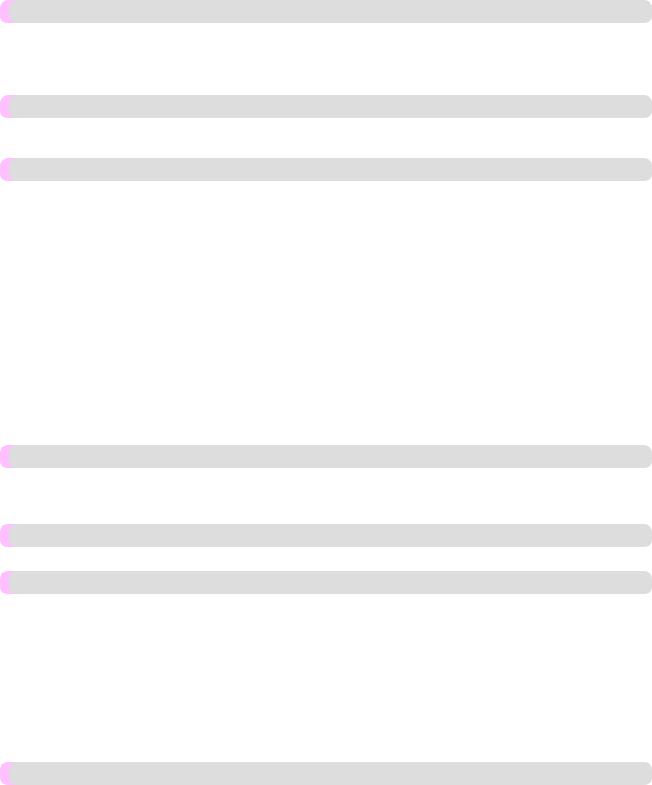
Не удается вставить рулонную бумагу в слот для подачи бумаги ................................................................. |
512 |
Не удается загрузить листы ................................................................................................................................ |
512 |
Бумага обрезана неаккуратно ............................................................................................................................. |
512 |
Бумага не обрезана .............................................................................................................................................. |
513 |
Осталось углубление на переднем краю ........................................................................................................... |
513 |
Не удается определить размер прозрачной пленки. ......................................................................................... |
513 |
Рулонная бумага выводится постоянно ............................................................................................................. |
514 |
Печать не начинается |
515 |
Не загорается индикатор приема данных на панели управления ................................................................... |
515 |
Принтер не отвечает, даже если отправлены задания печати ......................................................................... |
515 |
Отображается сообщение Заполн. чернил... ..................................................................................................... |
515 |
На экране дисплея отображается сообщение Смешивание ............................................................................. |
515 |
Принтер останавливается во время выполнения задания печати |
516 |
На экране индикации отображается сообщение об ошибке ............................................................................ |
516 |
Принтер выводит чистую, неотпечатанную бумагу ........................................................................................ |
516 |
Проблемы с качеством печати |
517 |
Бледная печать ..................................................................................................................................................... |
517 |
Бумага трется о печатающую головку ............................................................................................................... |
518 |
Края бумаги загрязнены ...................................................................................................................................... |
519 |
Поверхность бумаги загрязнена ......................................................................................................................... |
519 |
Обратная сторона бумаги загрязнена ................................................................................................................ |
520 |
Напечатанные цвета неточны ............................................................................................................................. |
520 |
Появляются полосы различных цветов ............................................................................................................. |
521 |
Неравномерные цвета в напечатанных изображениях .................................................................................... |
521 |
Края изображения размыты или присутствуют белые полосы ....................................................................... |
523 |
Неравномерная контрастность во время печати ............................................................................................... |
523 |
Неточная длина напечатанных изображений в направлении подачи ............................................................. |
523 |
Изображения печатаются с перекосом .............................................................................................................. |
524 |
Документы печатаются в монохромном режиме ............................................................................................. |
524 |
Толщина линий не равномерна .......................................................................................................................... |
524 |
Несовпадение линий ............................................................................................................................................ |
525 |
Проблемы с качеством печати, обусловленные выбранным типом бумаги .................................................. |
525 |
Не выполняется печать по сети |
526 |
Не удается подключить принтер к сети ............................................................................................................. |
526 |
Не удается выполнить печать по сети TCP/IP .................................................................................................. |
526 |
Не удается выполнить печать по сети NetWare ................................................................................................ |
527 |
Проблемы с установкой |
528 |
Удаление установленных драйверов принтера ................................................................................................. |
528 |
Проблемы с HP-GL/2 |
529 |
Несовпадение при печати HP-GL/2 ................................................................................................................... |
529 |
В напечатанных заданиях HP-GL/2 отсутствуют линии или изображения. .................................................. |
529 |
Во время выполнения заданий печати HP-GL/2 линии печатаются слишком толстыми или тонкими .................................. |
529 |
Задания печати HP-GL/2 печатаются в монохромном (или цветном) режиме .............................................. |
530 |
Неточные напечатанные цвета линий во время печати HP-GL/2 ................................................................... |
530 |
Задания HP-GL/2 печатаются на 6 мм больше, чем указано ........................................................................... |
530 |
Задания HP-GL/2 печатаются с максимальным размером, даже если указан стандартный размер ....................................... |
530 |
Печать HP-GL/2 занимает много времени ........................................................................................................ |
530 |
Повторное построение графика заданий HP-GL/2 невозможно. .................................................................... |
531 |
Принтер останавливается во время печати задания печати HP-GL/2 (каретка перестает перемещаться) .............................. |
531 |
Прочие проблемы |
532 |
Принтер не включается ....................................................................................................................................... |
532 |
Если принтер издает странный звук .................................................................................................................. |
533 |
Сообщения, рекомендующие проверить сменный картридж, не исчезают ................................................... |
533 |
Принтер расходует много чернил ...................................................................................................................... |
533 |

Определение уровня чернил ............................................................................................................................... |
534 |
Сообщения об ошибке |
537 |
Сообщения об ошибке |
538 |
Сообщения, касающиеся бумаги |
540 |
Несоответствующий тип бумаги ........................................................................................................................ |
540 |
Бумага слишком мала. ......................................................................................................................................... |
541 |
Размер бумаги недост. ......................................................................................................................................... |
541 |
Несоотв. шир. бум. .............................................................................................................................................. |
542 |
Размер бумаги не определен. .............................................................................................................................. |
543 |
Недост-но бум для печати док. ........................................................................................................................... |
544 |
Недопустимый размер бумаги. ........................................................................................................................... |
545 |
Выбрана рулонная печать. .................................................................................................................................. |
545 |
Выбрана печать на рул. носит., но в лоток загруж.листы ............................................................................... |
545 |
Нет рул. бум. ........................................................................................................................................................ |
545 |
Выбрана листовая печать. ................................................................................................................................... |
546 |
Выбр. обычная печать, но устновл. рулон. ....................................................................................................... |
546 |
Замятие бум. ......................................................................................................................................................... |
547 |
Бумага встав-на неровно. .................................................................................................................................... |
547 |
Бумага не выровн. по пр. напр. .......................................................................................................................... |
548 |
Не уд-ся опр. бум ................................................................................................................................................. |
548 |
Ошибк.отрез.бумаг. ............................................................................................................................................. |
549 |
Подача бум. зав. ................................................................................................................................................... |
549 |
Осв. рычаг в непр. Положении ........................................................................................................................... |
549 |
Печать б/полей невозм. ...................................................................................................................................... 550 |
|
Положение бумаги неприемлимо для печати без полей. ................................................................................. |
550 |
Рул.бум. Неплотно соприкас. с держ.рул .......................................................................................................... |
551 |
Сообщения, касающиеся чернил |
552 |
Недост-но ч-л. ...................................................................................................................................................... |
552 |
Законч. ч-ла. ......................................................................................................................................................... |
552 |
Невозможно определить уровень чернил. ......................................................................................................... |
552 |
Невозм. Правильно опр. уровень чернил. ......................................................................................................... |
553 |
Закр. крышку чер-цы ........................................................................................................................................... |
553 |
Законч. ч-ла. ......................................................................................................................................................... |
553 |
Осталось мало чернил. ........................................................................................................................................ |
553 |
Чер-ца не установлена. ........................................................................................................................................ |
554 |
Чер-ца несоотв. .................................................................................................................................................... |
554 |
Не доставайте чернильницу. ............................................................................................................................... |
554 |
Сообщения, касающиеся печати или регулировки |
555 |
Настройка подачи бумаги невозможна. ............................................................................................................ |
555 |
Проверьте напечатан. документ. ........................................................................................................................ |
555 |
Сообщения, касающиеся печатающих головок |
556 |
Настройка пч. глвк невозможна. ........................................................................................................................ |
556 |
Некорр.печ.головк. .............................................................................................................................................. |
556 |
Ош. печат. Головки .............................................................................................................................................. |
556 |
Пч.глвк. Отсутств ................................................................................................................................................ |
557 |
Выполните очистку печатающей головки ......................................................................................................... |
557 |
Сообщения, касающиеся сменного картриджа |
558 |
Вставьте обслуж. картридж. ............................................................................................................................... |
558 |
Неправильный сменный картридж. ................................................................................................................... |
558 |
Обслуж. кртрдж Низкий уровень ....................................................................................................................... |
558 |
Обслуж. картридж не функционирует. .............................................................................................................. |
558 |
Обслуж. картридж переполнен. .......................................................................................................................... |
558 |
Неисправность обслуж. картриджа .................................................................................................................... |
559 |
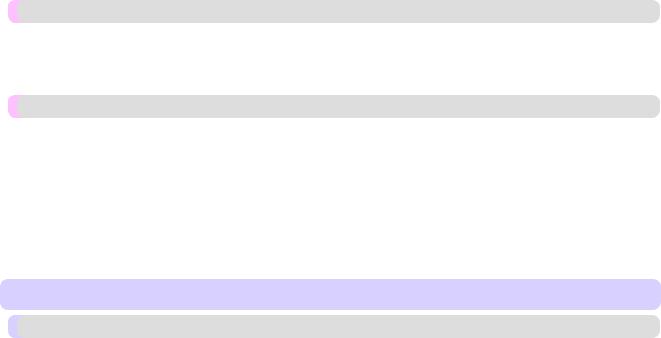
Сообщения, касающиеся HP-GL/2 |
560 |
HP-GL/2 не подде-рживает этот бумажный тип. .............................................................................................. |
560 |
GL2: Wxxxx Память переполнена. (xxxx служит для обозначения 0501, 0903 или 0904) ........................... |
560 |
GL2: W0502 Параметр вне диапазона. .............................................................................................................. |
560 |
GL2: W0504 Эта команда не поддерживается. ................................................................................................. |
560 |
Прочие сообщения |
561 |
GARO Wxxxx (x служит для обозначения числа) ............................................................................................ |
561 |
ОШ Exxx-xxxx (x служит для обозначения буквы или цифры) ...................................................................... |
561 |
Аппаратная ошибка xxxxxxxx-xxxx (x служит для обозначения буквы или цифры) ................................... |
561 |
Открыта верх. кр. ................................................................................................................................................. |
562 |
Требуется зам. дет Обр. ....................................................................................................................................... |
562 |
Пропущ. время замены дет. Обр. ....................................................................................................................... |
562 |
Неизв. файл. .......................................................................................................................................................... |
562 |
Ош. млтсрсрн. датч. ............................................................................................................................................. |
563 |
Ошибка положения резчика. .............................................................................................................................. |
563 |
Приложение |
564 |
Как пользоваться данным руководством |
565 |
Об этом руководстве пользователя .................................................................................................................... |
565 |
Поиск тем .............................................................................................................................................................. |
566 |
HTML-версия руководства для печати .............................................................................................................. |
568 |

Основная последовательность действий при печати >
Основная последовательность действий при печати
|
Процедура печати |
2 |
|
|
|
|
Отмена заданий печати |
10 |
|
|
|
|
Приостановка печати |
12 |
1
1
iPF750
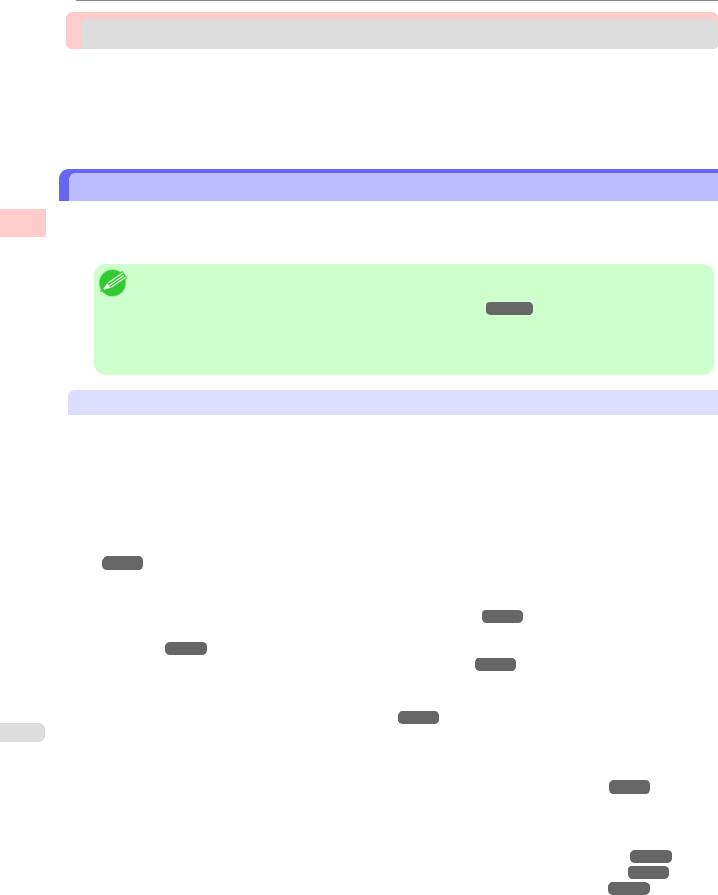
Основная последовательность действий при печати > Процедура печати > |
|
Процедура печати |
|
Опции печати с использованием рулонов и листов ................................................................................. |
2 |
Загрузка рулонов и печать на них ............................................................................................................. |
3 |
Загрузка листов и печать на них ................................................................................................................ |
6 |
Печать в среде Windows ............................................................................................................................. |
8 |
Опции печати с использованием рулонов и листов
1Данный принтер поддерживает печать как на рулонах, так и на листах.
В этом разделе представлены основные функции каждого способа, а также основные доступные методы печати. Выбирайте рулоны или листы в соответствии с конкретным приложением для печати.
Примечание
•Для получения сведений о типах поддерживаемой принтером бумаги обратитесь к разделу "Справочное руководство о бумаге". (См. "Типы бумаги.") →С.323
•Помимо представленных здесь, существуют различные другие способы печати. Выберите способ печати, соответствующий конкретному приложению для печати, обратившись к разделу "Работа с различными заданиями печати" и "Дополнительные параметры печати" в оглавлении.
Печать на рулоне
Носители в виде рулонов намотанной бумаги обычно называются Рулонный носитель. Рулоны загружаются в Держатель рулона, который, в свою очередь, загружается в принтер.
Рулоны могут использоваться для печати больших фотографий, а также создания плакатов или транспарантов, которые нельзя напечатать на обычных листах.
•Печать на больших форматах Простая печать на вертикальных или горизонтальных транспарантах из обычных приложений, таких как
Microsoft Office.
(См. "Печать вертикальных или горизонтальных транспарантов (Печать на больших форматах).")
→С.65
•Печать без полей Печать без полей (рамок) вокруг плакатов или фотографий.
(См. "Печать без полей на бумаге эквивалентного размера..") →С.57 (См. "Печать без полей путем изменения размеров оригиналов, чтобы они соответствовали ширине рулона..") →С.60 (См. "Печать без полей с сохранением реального размера.") →С.52
•Печать транспарантов Можно напечатать несколько страниц как одну непрерывную страницу без полей между страницами.
(См. "Печать нескольких страниц непрерывно.") →С.79
2• Поворот на 90 градусов перед выполнением печати
Если есть возможность более эффективно использовать бумагу, оригиналы в книжной ориентации поворачиваются на 90 градусов.
(См. "Экономия рулона бумаги при помощи поворота оригиналов на 90 градусов.") →С.94
•Печать с увеличением/уменьшением Можно свободно отрегулировать размер оригиналов путем их увеличения или уменьшения перед выполнением печати.
(См. "Изменение размеров оригиналов, чтобы они соответствовали размеру бумаги.") →С.41 (См. "Изменение размеров оригиналов, чтобы они соответствовали ширине рулона.") →С.43 (См. "Изменение размеров оригиналов путем ввода значения масштабирования.") →С.46
•Функция Free Layout (свободный макет)
Печать нескольких документов из нескольких приложений (таких как программы для обработки текста или электронных таблиц и т. д.) рядом друг с другом.
Опции печати с использованием рулонов и листов |
iPF750 |
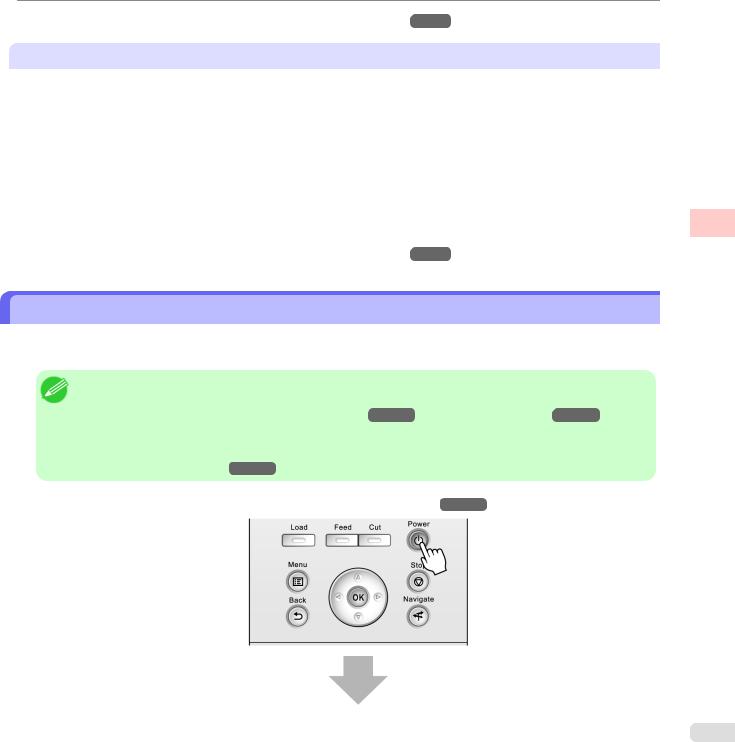
Основная последовательность действий при печати > Процедура печати >
(См. "Печать нескольких оригиналов рядом друг с другом.") →С.76
Печать на листах
Листами называются отдельные листы бумаги.
Вставьте лист между узлами Пластина и Фиксатор бумаги.
• |
Печать с увеличением/уменьшением |
|
||||
|
Можно свободно отрегулировать размер оригиналов путем их увеличения или уменьшения перед |
|
||||
|
выполнением печати. |
|
||||
|
(См. "Изменение размеров оригиналов, чтобы они соответствовали размеру бумаги.") |
|
|
|
|
|
|
→С.41 |
|
||||
|
(См. "Изменение размеров оригиналов путем ввода значения масштабирования.") |
|
|
|
|
|
|
→С |
.46 |
|
|
|
|
• |
Функция Free Layout (свободный макет) |
1 |
||||
|
Печать нескольких документов из нескольких приложений (таких как программы для обработки текста или |
|||||
электронных таблиц и т. д.) рядом друг с другом.
(См. "Печать нескольких оригиналов рядом друг с другом.") →С.76
Загрузка рулонов и печать на них
Ниже приведены основные шаги для загрузки рулонов и печати на них. Выполните эти шаги для загрузки и печати на рулонах.
Примечание
• Подробнее о поддерживаемых размерах и типах рулонов см. Размеры бумаги или Справочное руководство о бумаге. (См. "Размеры бумаги.") →С.325 (См. "Типы бумаги.") →С.323
•Если нужно подождать высыхания чернил после печати и просто извлечь документ, можно отключить автоматическое отрезание и отрезать бумагу вручную. (См. "Указание способа обрезки для рулонов.") →С.344
1.Включите принтер. (См. "Включение и выключение принтера.") →С.391
3
iPF750 |
Загрузка рулонов и печать на них |

Основная последовательность действий при печати > Процедура печати >
2. Загружайте рулон на Держатель рулона. (См. "Прикрепление держателя рулона к рулонам.")
→С.328
1
3. Загрузите рулон в принтер. (См. "Загрузка рулонов в принтер.") →С.331
4
Загрузка рулонов и печать на них |
iPF750 |

Основная последовательность действий при печати > Процедура печати >
1
4.
5.
Выберите тип бумаги. (См. "Изменение типа бумаги.") →С.335
Примечание
•Если на рулоне не напечатан штрих-код и значение Упр.оставш.рул. установлено на Вкл, то следом за типом бумаги укажите длину рулона. (См. "Указание длины бумаги.")
→С.337
Выполните настройки в драйвере принтера для типа бумаги и других элементов.
• Указание бумаги в драйвере принтера (Windows) |
|
|
|
|
→С.111 |
||||
5 |
||||
|
iPF750 |
Загрузка рулонов и печать на них |
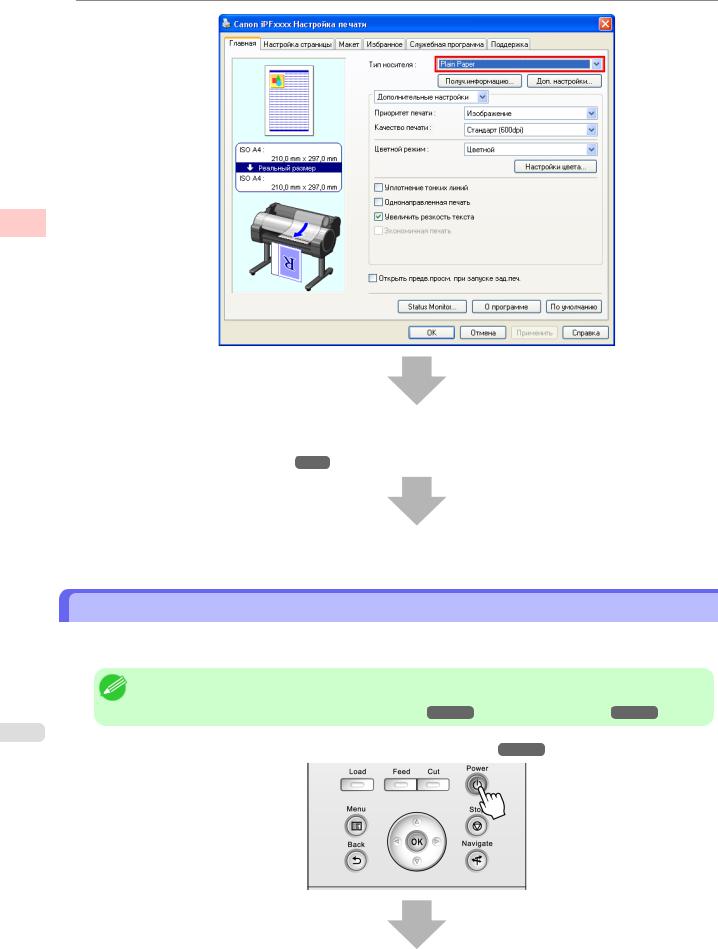
Основная последовательность действий при печати > Процедура печати >
1
6. Отправьте задание печати.
• Печать в среде Windows →С.8
После этого принтер начнет выполнение задания печати.
Загрузка листов и печать на них
Ниже приведены основные шаги для загрузки листов, а затем печати. Выполните приведенные ниже шаги для загрузки и печати на листах.
Примечание
• Подробнее о поддерживаемых типах и размерах бумаги см. Размеры бумаги или Справочное руководство о бумаге. (См. "Размеры бумаги.") →С.325 (См. "Типы бумаги.") →С.323
6 |
1. Включите принтер. (См. "Включение и выключение принтера.") →С.391 |
|
Загрузка листов и печать на них |
iPF750 |

Основная последовательность действий при печати > Процедура печати >
2. Выполните настройки в драйвере принтера для типа бумаги и других элементов.
• Указание бумаги в драйвере принтера (Windows) →С.111
1
3. Отправьте задание печати.
• Печать в среде Windows →С.8
7
iPF750 |
Загрузка листов и печать на них |

Основная последовательность действий при печати > Процедура печати >
4. Загрузите лист. (См. "Загрузка листов в принтер.") →С.352
1
Начните печать.
Печать в среде Windows
Печать из меню приложения.
Важно
•Рекомендуется закрыть ненужные приложения перед печатью. Работа с несколькими приложениями во время печати может привести к прерыванию передачи данных печати и повлиять на качество печати.
81. Выберите пункт Печать в меню Файл в приложении источника, чтобы отобразить диалоговое окно для
проверки условий печати.
Печать в среде Windows |
iPF750 |

Основная последовательность действий при печати > Процедура печати >
2. Убедившись, что данный принтер выбран в диалоговом окне, нажмите кнопку Печать или ОК, чтобы начать печать.
Примечание
•Внешний вид диалогового окна меняется в зависимости от программного приложения. В большинстве случаев диалоговое окно содержит основные опции печати и позволяет выбирать принтер, указывать диапазон страниц, число копий и т.д.
Пример: диалоговое окно печати, отображаемое приложением
1
•Если выбран другой принтер, выберите принтер, который необходимо использовать в окне Выбрать принтер или в диалоговом окне, отображаемом после нажатия кнопки Принтер.
Вдиалоговом окне драйвера принтера отображаются параметры многих способов печати (включая печать с увеличением и уменьшением, печать без полей и т.д.). Существуют следующие два способа доступа к диалоговому окну драйвера принтера.
•Из приложения
(См. "Доступ к диалоговому окну драйвера принтера из программ (Windows).") →С.117
• Из меню операционной системы
(См. "Доступ к диалоговому окну драйвера принтера из меню операционной системы (Windows).")
→С.119
9
iPF750 |
Печать в среде Windows |
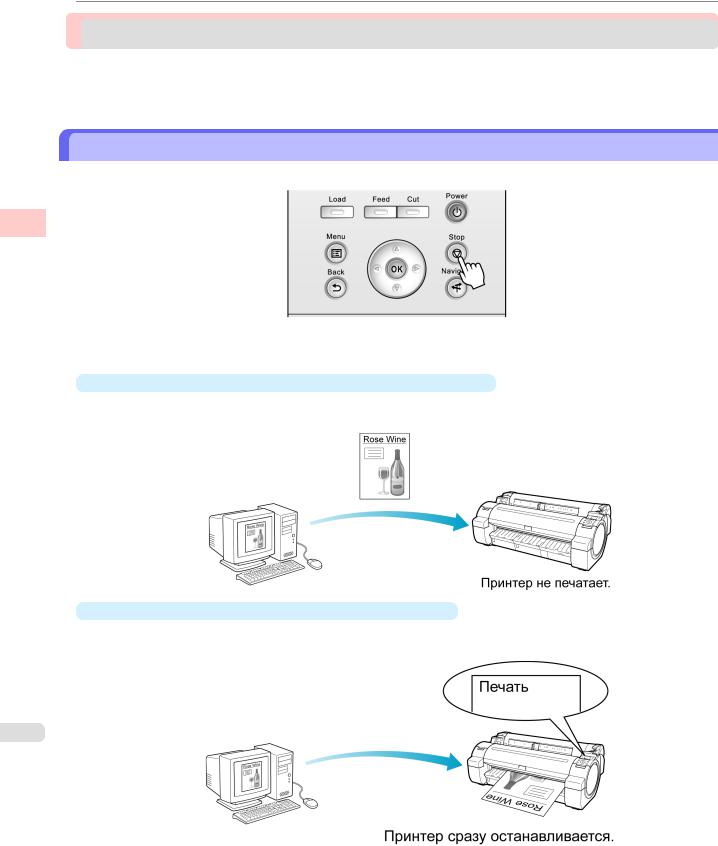
Основная последовательность действий при печати > Отмена заданий печати > |
|
Отмена заданий печати |
|
Отмена заданий печати с панели управления ....................................................................................... |
10 |
Отмена заданий печати в системе Windows ........................................................................................... |
11 |
Отмена заданий печати с панели управления |
|
Чтобы отменить печать или прием заданий печати, нажмите кнопку Stop (Стоп) на Панель управления. |
|
1
Если во время печати нажать кнопку Stop (Стоп), работа принтера будет отличаться в зависимости от текущего состояния.
•В случае нажатия кнопки Stop (Стоп) перед началом печати
Если нажать кнопку Stop (Стоп) перед началом печати, отобразится сообщение о подтверждении. Для отмены задания печати выберите Да.
•В случае нажатия кнопки Stop (Стоп) во время печати
Если нажать кнопку Stop (Стоп) во время печати, отобразится сообщение о подтверждении. Для немедленной отмены задания печати выберите Да.
10
Отмена заданий печати с панели управления |
iPF750 |

Основная последовательность действий при печати > Отмена заданий печати >
Отмена заданий печати в системе Windows
В окне принтера можно отменить задания печати, отправляемые на принтер.
При использовании программы imagePROGRAF Status Monitor можно отменить задания печати, уже полученные принтером, или выполняемые в данный момент.
1. Щелкните значок принтера на панели задач для отображения окна принтера.
Примечание
•Можно также открыть это окно двойным щелчком значка принтера в папке Принтеры и факсы (или Принтеры ), доступной через меню Windows Пуск.
2. Щелкните правой кнопкой мыши на задании, которое необходимо отменить, и выберите Отмена. |
|
1 |
3. Если отменяемое задание не показано в окне принтера (то есть, если данные печати уже получены принтером), дважды щелкните значок панели задач для отображения программы imagePROGRAF Status Monitor.
4. На листе Сост. принтера щелкните Отм.задан..
11
Примечание
• Содержимое экрана может отличаться в зависимости от используемой модели.
iPF750 |
Отмена заданий печати в системе Windows |
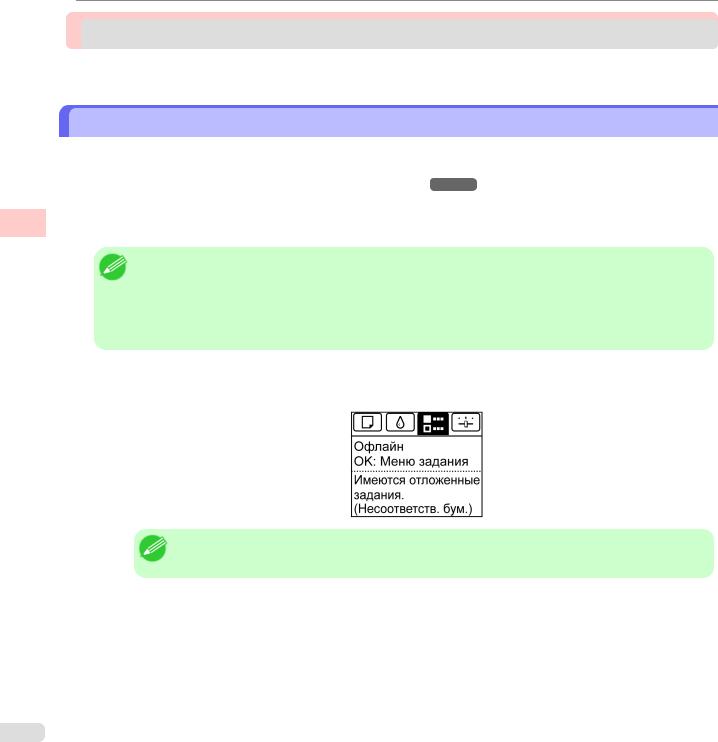
Основная последовательность действий при печати > Приостановка печати >
Приостановка печати
Приостановка печати ................................................................................................................................ |
12 |
Приостановка печати
При приостановке печати, если для параметра Приост. печать в меню Панель управления установлено значение Вкл, печать будет остановлена в этой точке, а принтер перейдет в состояние, при котором печать приостановлена. (См. "Отображение панели управления.") →С.393
Печать из очереди заданий невозможна в этом состоянии.
1Чтобы восстановить обычную работу после выхода из этого состояния, установите для параметра Приост.
печать значение Выкл.
Примечание
•В указанных ниже случаях состояние обнуляется, даже если не установить для параметра Приост. печать значение Выкл, и печать из очереди заданий возобновляется.
•После подачи бумаги
•Если выполнить параметр Изм.тип бумаги в Меню бумаги
1.Во время печати на Экран Выбор вкладки Панель управления кнопками и выберите Вкладка Задание (  ).
).
Примечание
•Если Экран Выбор вкладки не отображается, нажмите кнопку Menu (Меню).
2.Нажмите кнопку OK. Отобразится Меню заданий.
3.Кнопками ▲ и ▼ выберите пункт Приост. печать, а затем нажмите кнопку OK.
4.Кнопками ▲ и ▼ выберите пункт Вкл или Выкл, а затем нажмите кнопку OK.
12
Приостановка печати |
iPF750 |

|
|
|
|
Работа с различными заданиями печати > |
|
|
|
|
|
|
|
Работа с различными заданиями печати |
|
|
|||
|
|
|
|
|
|
|
|
|
|
|
|
|
|
|
Печать чертежей САПР |
14 |
|
|
|
|
|
|
|
|
|
|
Печать фотографий и изображений |
21 |
|
|
|
|
|
|
|
|
|
|
Печать офисной документации |
25 |
|
2
13
iPF750

Работа с различными заданиями печати > Печать чертежей САПР > |
|
Печать чертежей САПР |
|
Печать чертежей САПР ............................................................................................................................ |
14 |
Печать графических изображений и текста ............................................................................................ |
14 |
Печать штриховых рисунков и текста (Windows) ................................................................................ |
15 |
Указание цветов и печать чертежей САПР ............................................................................................. |
17 |
Указание цветов и печать чертежей САПР (Windows) ....................................................................... |
18 |
Печать HP-GL/2 ......................................................................................................................................... |
19 |
Печать чертежей САПР
2При помощи этого принтера Вы можете печатать тонкие линии и текст с большой четкостью и резкостью.При этом можно легко получать высокоточные чертежи из приложений САПР.
Примечание
•В системе Windows Вы можете выполнять печать высокоточных чертежей с использованием прилагаемого драйвера imagePROGRAF HDI Driver для AutoCAD/AutoCAD LT.
Для получения информации по HDI driver, см. HDI Driver →С.253 .
Для получения инструкций по печати для САПР, обратитесь к следующим темам.
• Печать штриховых рисунков и текста (Windows) →С.15
Печать графических изображений и текста
Достаточно просто выбрать тип оригинала для печати и процесс печати будет значительно упрощен.
Простые настройки
Просто выберите тип печати из списка для получения оптимальных результатов печати.
Печать выбранного
Выберите предварительные установки, соответствующие типу печатаемого документа.
Объекты печати для графических изображений и текста
Объект печати |
Описание |
САПР (Цветная |
Установки оптимизированы для четкой печати |
линейная графика) |
сложных линий на чертежах САПР. |
14
САПР (Монохромная Установки оптимизированы для четкой печати линейная графика) черных линий на чертежах САПР.
Печать чертежей САПР |
iPF750 |

Работа с различными заданиями печати > Печать чертежей САПР >
|
Объект печати |
Описание |
|
Перспектива, |
Установки оптимизированы для печати объемных |
|
изображение GIS |
чертежей САПР, изображений в перспективе и карт, |
|
|
включая топографические карты. |
|
|
|
Примечание
•Вы можете проверить значения установок для каждого режима печати, щелкнув на кнопке
Отобразить настройки.
•Вы также можете выполнить точную настройку этих регулировок до необходимых значений. ( Дополнительные
)
Для получения подробной информации о разделе Дополнительные настройки, cм. "Установка приоритета для определенных графических элементов и цветов при печати →С.34 2"
Кач. Печати
Выберите качество печати.
Режим печати определяется сочетанием качества печати и разрешения.
Качество печати |
Описание |
Высшее |
Установка для печати с наивысшим разрешением, когда качество наиболее |
|
важно. Печать занимает больше времени и требует больше чернил, чем |
|
при печати в других режимах, однако при этом обеспечивается |
|
высочайшее качество печати. |
|
|
Выс. |
Выберите эту установку для печати с высоким разрешением, когда |
|
качество наиболее важно. |
|
Печать занимает больше времени и требует больше чернил, чем при |
|
печати в режимах Стандарт или Черновик, однако этот режим |
|
обеспечивает исключительное качество печати. |
|
|
Стандартное |
Выберите эту установку для печати со стандартным разрешением, когда |
|
одинаково важны качество и скорость. |
|
Печать занимает меньше времени, чем печать в режимах Высшее или |
|
Выс.. |
|
|
Черновик |
Выберите эту установку для быстрой печати. |
|
Печать в черновом режиме поможет Вам увеличить эффективность работы |
|
при проверке макетов. |
|
|
Для получения инструкций по печати графических изображений и текста, обратитесь к следующим темам.
• Печать штриховых рисунков и текста (Windows) →С.15
15
Печать штриховых рисунков и текста (Windows)
Вэтом разделе на основе приведенного примера описана печать штриховых рисунков.
•Документ: чертеж САПР
•Размер страницы: A3 (297,0 × 420,0 мм [11,7 × 16,5 дюйма])
•Бумага: рулон бумаги
•Тип бумаги: Plain Paper
•Ширина рулона бумаги: рулон A2/A3 (420,0 мм [16,5 дюйма])
1. Выберите пункт Печать в меню приложений.
iPF750 |
Печать штриховых рисунков и текста (Windows) |
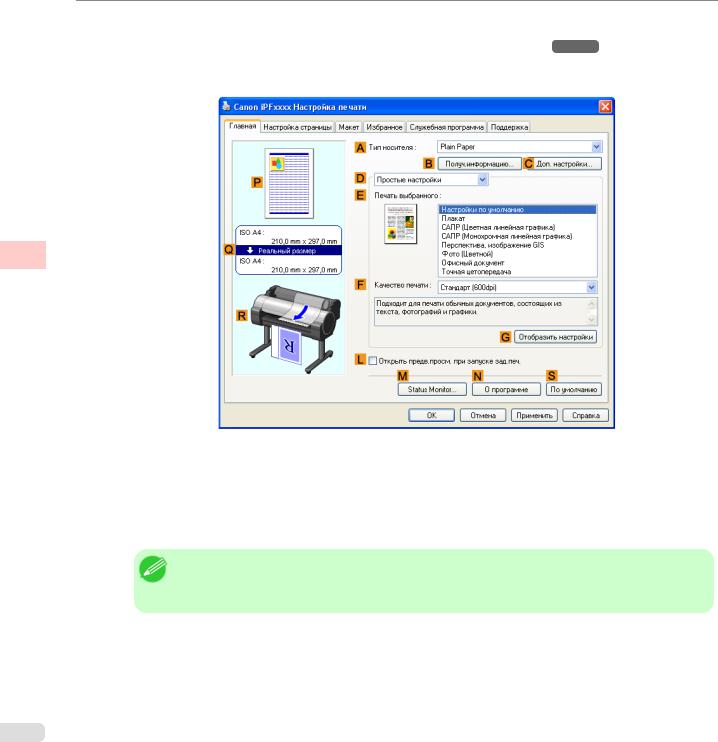
Работа с различными заданиями печати > Печать чертежей САПР >
2.
3.
Выберите принтер в диалоговом окне, а затем откройте диалоговое окно драйвера принтера.(См. раздел
"Доступ к диалоговому окну драйвера принтера из программ (Windows) →С.117 ")
Убедитесь, что отображается вкладка Главная.
2
4.
5.
В списке A Тип носителя выберите тип загружаемой бумаги. В данном случае выберите тип Plain Paper.
После подтверждения выбора опции D Простые настройки щелкните пункт САПР (Цветная линейная графика) или САПР (Монохромная линейная графика) в списке E Печать выбранного.
Примечание
•Можно проверить значения настроек, выбранных в списке E Печать выбранного, нажав кнопку G Отобразить настройки.
16
Печать штриховых рисунков и текста (Windows) |
iPF750 |
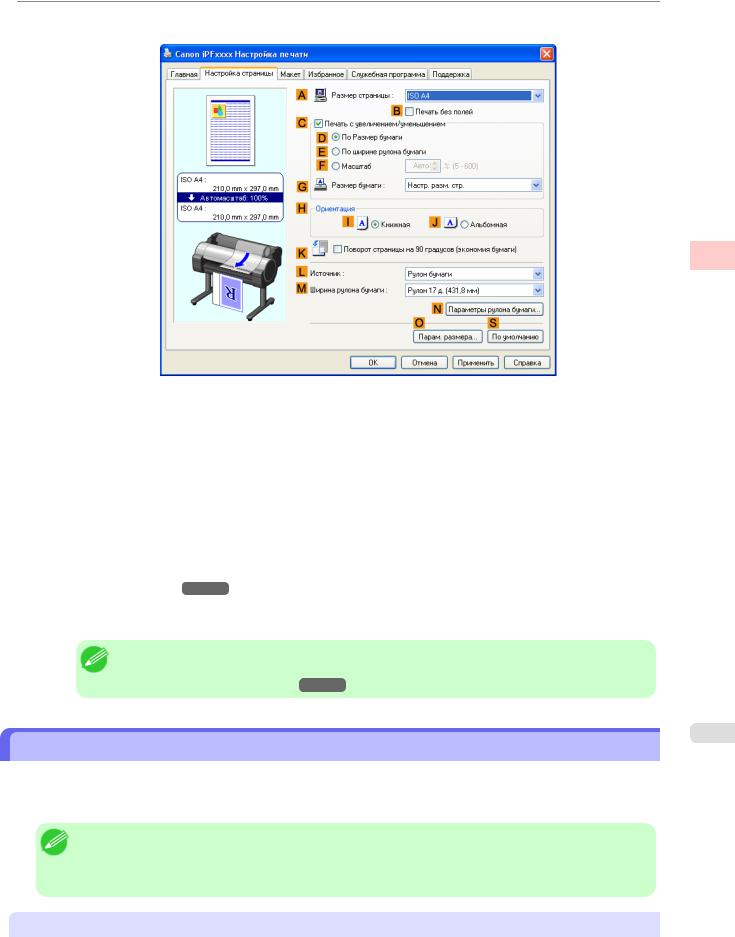
Работа с различными заданиями печати > Печать чертежей САПР >
6. Откройте вкладку Настройка страницы, чтобы отобразить лист Настройка страницы.
2
7. В списке A Размер страницы щелкните размер оригинала, указанного в приложении. В данном случае выберите тип ISO A3.
8.
9.
10.
11.
Выберите и щелкните рулон бумаги в списке L Источник.
Выберите ширину загружаемого рулона в списке M Ширина рулона бумаги, в данном случае — Рулон
ISO A2/A3 (420 мм).
Укажите дополнительные условия печати.
Для получения подробной информации о доступных условиях печати см. раздел "Установки драйвера принтера (Windows) →С.109 "
Подтвердите настройки печати и выполните печать надлежащим способом.
Примечание
•Для получения подсказок по подтверждению настроек печати см. раздел "Проверка установок печати (Windows) →С.113 "
17
Указание цветов и печать чертежей САПР
Установки цветов можно выполнить в случае выбора опции Цветной (САПР) в меню Цветной режим.
В случае выбора опции Цветовая совместимость цвета перед печатью можно отрегулировать следующим образом.
Примечание
•Опция Цветной (САПР) отобразится в случае выбора опции Дополнительные настройки на листе Главная, после чего установите параметр Приоритет печати в положение Линейная графика/Текст.
Цветовая совместимость
Опция установки цвета
iPF750 |
Указание цветов и печать чертежей САПР |

Работа с различными заданиями печати > Печать чертежей САПР >
Установка цвета |
Описание |
Цветной (САПР) 1 |
Печать со стандартными цветами. |
|
|
Цветной (САПР) 2 |
Печать с более яркими цветами. |
|
|
Цветной (САПР) 3 |
Печать с использованием ориентировочных цветов с имитацией Canon |
|
iPF500, iPF600, iPF700, iPF510, iPF610, iPF710, iPF605, iPF720, iPF810, |
|
iPF820. |
|
|
Цветной (САПР) 4 |
Печать с имитацией HP Designjet 500/800 и цветами, напоминающими |
|
цвета, создаваемые этими принтерами. |
|
|
Цветной (САПР) 5 |
Печать с имитацией HP Designjet 1000 и цветами, напоминающими цвета, |
|
создаваемые этим принтером. |
|
|
|
|
|
Важно |
||
|
|
|
• Если выбрана опция Цветной (САПР) 3, Цветной (САПР) 4 или Цветной (САПР) 5, будет |
||
2 |
|
|
|||
|
|
невозможно точно сопоставить цвета и качество изображения, выполненные с помощью |
|||
|
|
|
указанного принтера. |
||
|
|
|
|
|
|
|
Для получения информации по настройке опции Цветовая совместимость см. указанные ниже разделы. |
||||
|
• |
Указание цветов и печать чертежей САПР (Windows) |
|
|
|
→С.18 |
|||||
Указание цветов и печать чертежей САПР (Windows)
Установки цветов можно выполнить в случае выбора опции Цветной (САПР) в меню Цветной режим.
Примечание
•Опция Цветной (САПР) отобразится в случае выбора опции Дополнительные настройки на листе Главная, после чего установите параметр Приоритет печати в положение Линейная графика/Текст.
1.Щелкните меню Пуск > Принтеры и факсы (или Принтеры ).
2.Выберите данный принтер, а затем отобразите диалоговое окно свойств принтера.
18
Указание цветов и печать чертежей САПР (Windows) |
iPF750 |
